HOME > iPhone > iPhoneの使い方 >
本ページ内には広告が含まれます
ここではiPhone Xの画面をタップしてスリープ解除する方法を紹介しています。
![]() iPhone Xでは画面をタップすることでスリープを解除することができます。iPhone Xの画面をタップしてもスリープを解除できない場合は、アクセシビリティ設定画面から「タップしてスリープ解除」機能を有効にする必要があります。
iPhone Xでは画面をタップすることでスリープを解除することができます。iPhone Xの画面をタップしてもスリープを解除できない場合は、アクセシビリティ設定画面から「タップしてスリープ解除」機能を有効にする必要があります。
目次:
![]() iPhone Xの画面をタップしてスリープを解除する
iPhone Xの画面をタップしてスリープを解除する
![]() iPhone Xで「タップしてスリープ解除」機能を有効にする
iPhone Xで「タップしてスリープ解除」機能を有効にする
iPhone Xがスリープ状態の際に画面をタップすることで、iPhone Xのスリープを解除してロック画面を表示することができます。なお、ロックを解除してホーム画面を表示するには、画面下から上にスワイプします。
![]() iPhone Xでロックを解除する方法については「iPhone Xでロックを解除する」をご覧下さい。
iPhone Xでロックを解除する方法については「iPhone Xでロックを解除する」をご覧下さい。
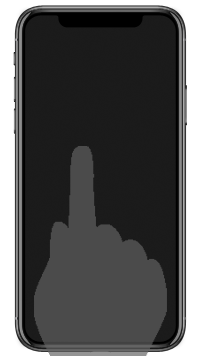
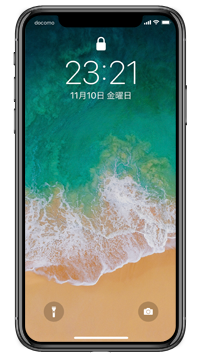
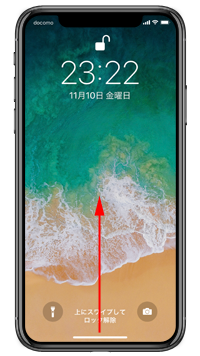
iPhone Xの画面をタップしてスリープを解除できない場合は、アクセシビリティ設定画面から「タップしてスリープ解除」機能を有効にする必要があります。
1. iPhone Xでアクセシビリティの設定画面を表示する
iPhone Xで「設定」アプリの「一般」から「アクセシビリティ」を選択して、アクセシビリティ設定画面を表示します。
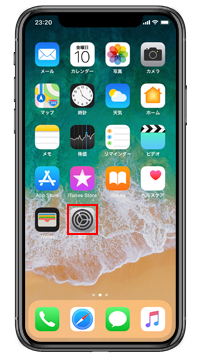
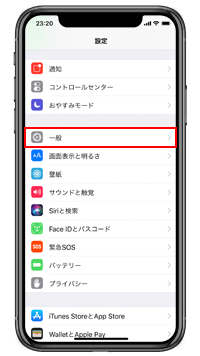
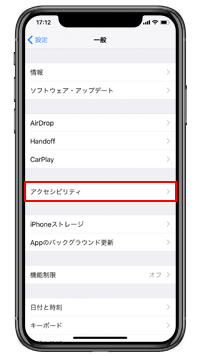
2. iPhone Xで「タップしてスリープ解除」をオンにする
iPhone Xのアクセシビリティ設定画面から「タップしてスリープ解除」をオンにすることで、画面をタップしてスリープが解除できるようになります。
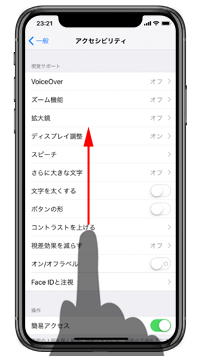
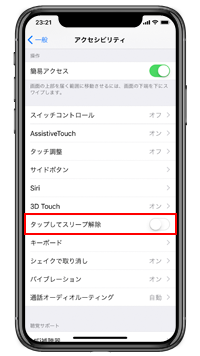
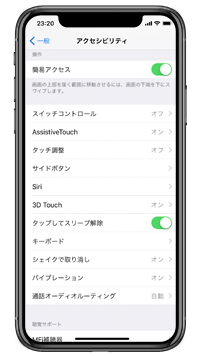
![]() 関連情報
関連情報
【Amazon】人気のiPhoneランキング
更新日時:2024/10/31 10:00
【Amazon】人気のKindleマンガ
更新日時:2024/10/31 10:00